Как скрыть уведомления или их содержимое на Android и iOS
20.4k
Порой это удобно, что просто взглянув на заблокированный экран вы можете прочитать содержимое пришедшего уведомления: не нужно тратить время на разблокировку, все нужное сразу оказывается под рукой. Так все устроено в идеальном мире, но мы живем не в таковом: часто нас окружают люди и многие из них будут рады сунуть нос в дела, которые их не касаются. К счастью, на современных смартфонах есть возможность скрыть важную информацию от посторонних глаз и сейчас мы расскажем, как это сделать.
На Android
Эта операционка предлагает работать сразу со всеми уведомлениями. Чтобы выбрать желаемый режим отображения, переходим в Настройки — Приложения и уведомления — Уведомления. Далее находим подраздел Заблокированный экран и Уведомления на экране блокировки. Здесь можно выбрать, как много уведомлений вы хотите видеть на заблокированном экране и хотите ли вообще их видеть.
Далее находим подраздел Заблокированный экран и Уведомления на экране блокировки. Здесь можно выбрать, как много уведомлений вы хотите видеть на заблокированном экране и хотите ли вообще их видеть.
Если вы хотите, чтобы без разблокировки отображалось оповещение, но без текста, переведите переключатель “Уведомления, содержащие конфиденциальные данные” в состояние “Выкл”.
Как обычно, в этом месте мы должны отметить, что в зависимости от используемой на вашем смартфоне операционки, этот путь может незначительно отличаться от описанного в нашей инструкции. Пусть это не сбивает вас с толку, результат все равно останется прежним.
hidenotification_android-1.jpghidenotification_android-2.jpg
На MIUI
Смартфоны с MIUI на борту используют несколько другую систему: Настройки — Уведомления — Экран блокировки — Формат. Здесь вы сможете выбрать желаемый формат отображения: от какого приложения, приложение и текст сообщения или же вообще ничего.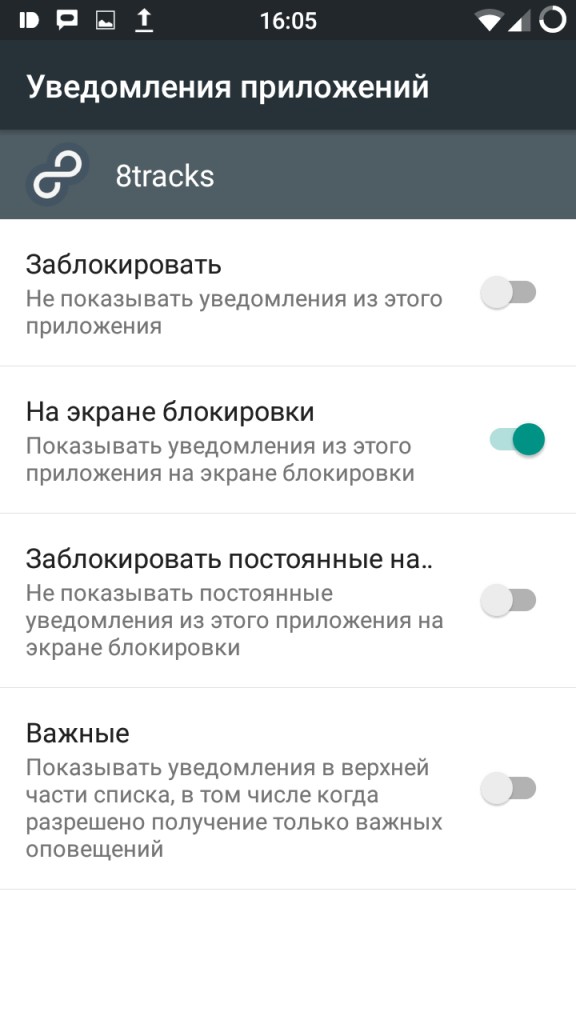 Как и в случае выше, эти изменения относятся ко всем оповещениям.
Как и в случае выше, эти изменения относятся ко всем оповещениям.
hidenotification_miui-3.jpghidenotification_miui-2.jpghidenotification_miui-1.jpg
На Samsung (OneUI)
На смартфонах от южнокорейского производителя искать необходимое будем по пути Настройки — Экран блокировки — Уведомления.
Чтобы оповещения не отображались вообще, переводим переключатель в режим Выключено, а чтобы видеть только от каких приложений приходят оповещения, но без текста — активируем переключатель “Скрыть содержимое”.
hidenotification_samsung-1.jpghidenotification_samsung-2.jpg
На iOS
Яблочная операционка предлагает несколько другой подход: пользователь сможет выбрать желаемое поведение для каждого приложения отдельно. Для этого переходим в 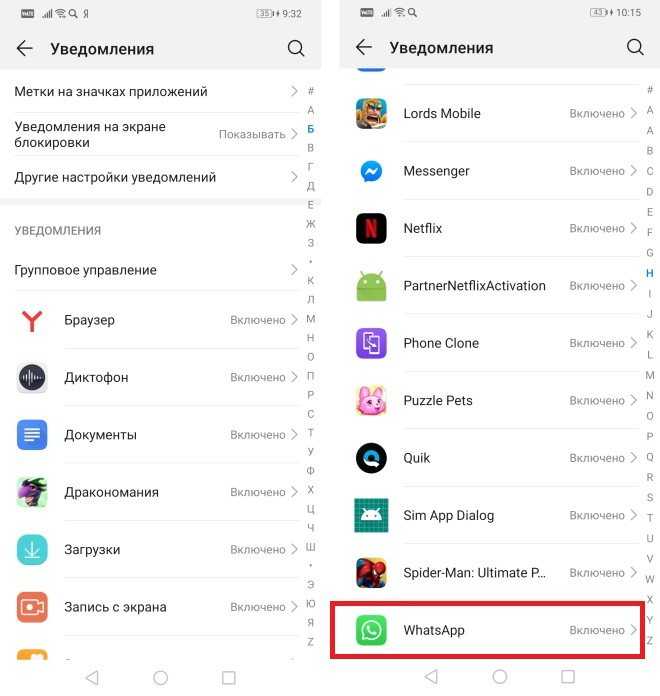 Выбираем интересующее, например, Сообщения. В подразделе Предупреждения снимаем отметку напротив пункта “Заблокированный экран”. В таком режиме оповещения не будут отображаться, пока вы не разблокируете устройство.
Выбираем интересующее, например, Сообщения. В подразделе Предупреждения снимаем отметку напротив пункта “Заблокированный экран”. В таком режиме оповещения не будут отображаться, пока вы не разблокируете устройство.
Эту операцию придется повторить для всех интересующих вас игр и программ.
Если же вы хотите, чтобы уведомления отображались, но без текста и другого содержимого, действовать нужно будет по-другому. Возвращаемся в Настройки — Уведомления и находим раздел Показ миниатюр и отмечаем галочкой вариант “Без блокировки”. Теперь содержимое сообщений будет видно только тогда, когда ваш iPhone или iPad разблокированы.
hidenotification_ios-1.jpghidenotification_ios-2.jpghidenotification_ios-3.jpg
Как видим, защитить личную информацию от любопытных глаз совсем несложно, независимо от того, смартфон с какой операционкой вы используете.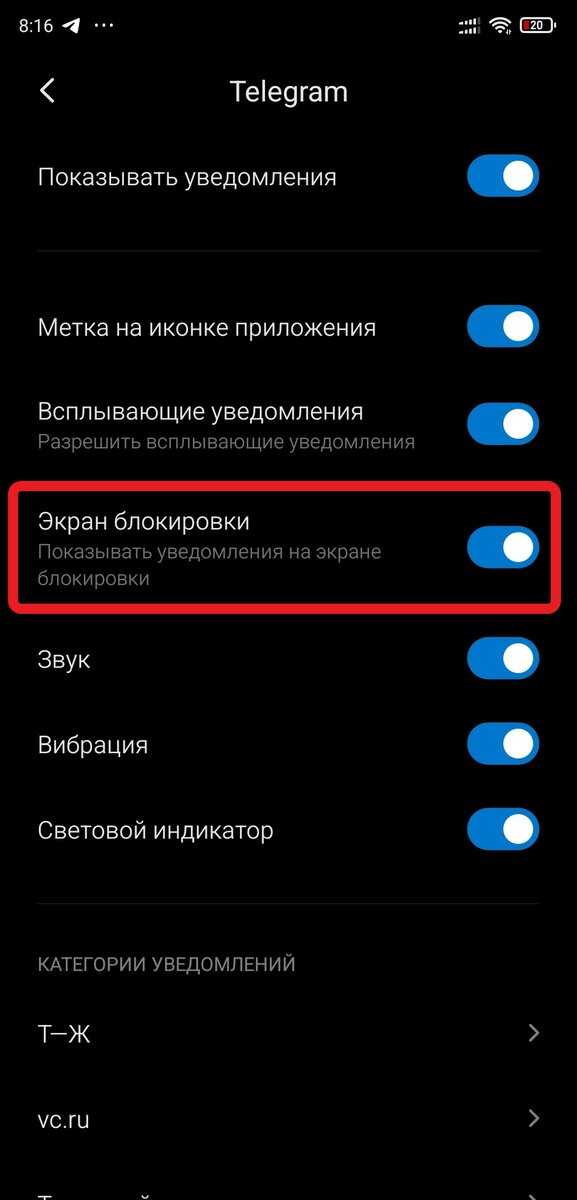 Если у вас остались вопросы по теме, задавайте их в комментариях и не забывайте подписываться на ТЕХМО в Telegram, чтобы не пропускать другие полезные материалы.
Если у вас остались вопросы по теме, задавайте их в комментариях и не забывайте подписываться на ТЕХМО в Telegram, чтобы не пропускать другие полезные материалы.
Как вывести или скрыть уведомления на заблокированном экране телефона Андроид
Сейчас расскажу как скрыть или добавить сообщения отдельных приложений на экран блокировки вашего телефона Андроид. Прячут для сохранения конфиденциальности, а выводят для быстрого просмотра. Удобно. Так же посмотрим из-за чего могут не выводиться сообщения.
Данная статья подходит для всех брендов, выпускающих телефоны на Android 11/10/9/8: Samsung, HTC, Lenovo, LG, Sony, ZTE, Huawei, Meizu, Fly, Alcatel, Xiaomi, Nokia и прочие. Мы не несем ответственности за ваши действия.
Внимание! Вы можете задать свой вопрос специалисту в конце статьи.
Содержание
- Как убрать уведомления с экрана блокировки телефона
- Отключаем все уведомления
- Отключаем уведомления для отдельных приложений
- Как включить уведомления на экране блокировки телефона
- Уведомления не отображаются – почему?
- Устанавливаем время и часовой пояс
- Активируем опцию «Показывать содержимое»
- Добавляем программу в «белый список»
- Отключаем режим энергосбережения
- Удаление программ блокирующих демонстрацию уведомлений
Как убрать уведомления с экрана блокировки телефона
Отключаем все уведомления
Инструкция для Андроид 6 и 7:
Инструкция для Андроид 8 и 9:
Нужна помощь?
Не знаешь как решить проблему в работе своего гаджета и нужен совет специалиста? На вопросы отвечает Алексей, мастер по ремонту смартфонов и планшетов в сервисном центре. Напиши мне »
Напиши мне »
- Жмем «Настройки», затем переходим в «Безопасность и местоположение».
- Во вкладке «Безопасность» выбираем раздел «Настройки экрана блокировки».
- Тапаем по вкладке «На экране блокировки», в открывшемся окне для отключения сообщений жмем «Не показывать уведомления».
Осуществленные настройки будут применены для всех доступных на телефоне уведомлений. Вы сможете отключить уведомления, они больше не будут демонстрироваться.
Отключаем уведомления для отдельных приложений
Когда необходимо скрыть уведомления от определенных приложений, следует выполнить следующие шаги:
- Жмем «Настройки», переходим в раздел «Уведомления».
- Тапаем на приложение, уведомления которого следует деактивировать.
- Жмем «На экране блокировки», после чего указываем «Не показывать уведомления».
Теперь для указанной программы все сообщения будут деактивированы. Подобные действия можно выполнить для любых нужных приложений.
Как добавить или убрать часы с экрана блокировки телефона Android
Как включить уведомления на экране блокировки телефона
Некоторые пользователи на экран блокировки не получают уведомлений, т.к. данная опция на их гаджетах не активирована. Если вы получили сообщение, а на экране блокировки содержимое не появилось, выполняем такие действия, чтобы включить уведомления:
- Жмем «Настройки», находим раздел «Уведомления и строка состояния».
- В отображенном списке находим строку «Доступ с экрана блокировки». Следует поставить галочку возле данного пункта.
На некоторых версиях Андроид названия разделов могут отличаться.
Уведомления не отображаются – почему?
Некоторые пользователи хотят скрыть текст сообщения, а у других он вообще не отображается. Эта проблема может быть связана с системной ошибкой или неправильно выполненными настройками.
Чтобы на экране блокировки отображались уведомления, необходимо данную опцию активировать. Затем используем следующие способы решения проблемы.
Затем используем следующие способы решения проблемы.
Устанавливаем время и часовой пояс
Если время на телефоне выставлено неправильно, то уведомления могут не отображаться. Это очень распространенная причина ошибки. Правильно настроить время можно по следующей инструкции:
- Переходим в «Настройки», жмем «Дата и время».
- Деактивируем опцию «Автоопределение времени» (или ее другое название «Часовой пояс сети»).
- Вводим правильное время и дату, указываем свой часовой пояс.
- Перезагружаем телефон.
Активируем опцию «Показывать содержимое»
Пользователю необходимо проверить, активирована ли опция «Показывать содержимое» по следующей инструкции:
- Переходим в «Настройки», тапаем на вкладку «Экран блокировки и защита».
- В разделе «Уведомления на экране» выбираем пункт «Содержимое экрана блокировки», где жмем «Показывать содержимое».
- В главном меню настроек жмем «Уведомления». Проверяем, активирована ли демонстрация уведомлений для нужных программ.
 Если показ уведомления деактивирован, необходимо включить переключатель, как на скриншоте ниже.
Если показ уведомления деактивирован, необходимо включить переключатель, как на скриншоте ниже. - В данном разделе в дополнительных настройках выставляем приоритеты для сообщений «Помечать как важные». Выполнение этого действия может решить рассматриваемую проблему.
Отключаем «Ограничение фоновых данных»
Если на телефоне активирована опция «Ограничение фоновых данных», то некоторые службы и программы могут не функционировать, когда гаджет не подключен к сети Wi-Fi. Если используется подключение через мобильный интернет, то уведомления с мессенджеров все равно не будут приходить.
Инструкция по отключению этой функции:
- Жмем «Настройки».
- Указываем пункт «Использование данных».
- Жмем «Опции».
- Если данная функции активирована, следует нажать «Отключить ограничение фоновых данных».
Как сменить обои экрана блокировки телефона Android
Добавляем программу в «белый список»
В некоторых телефонах для вывода уведомлений нужно программу добавить в «белый список».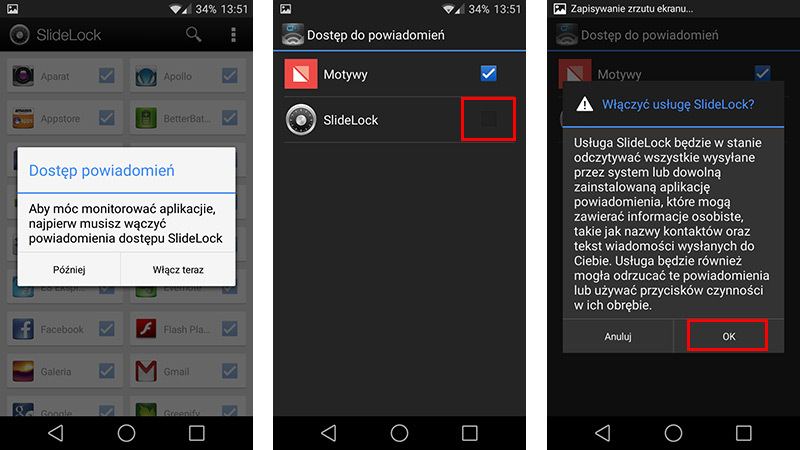 Следует во вкладке «Безопасность» указать раздел «Clean white list», после чего добавляем в него нужную программу.
Следует во вкладке «Безопасность» указать раздел «Clean white list», после чего добавляем в него нужную программу.
Отключаем режим энергосбережения
Данный режим выключен по умолчанию. Некоторые программы могут автоматически переключиться в режим энергосбережения. Этот режим рекомендуется отключить для программ, от которых вам нужно получить уведомление:
- В «Настройках» выбираем пункт «Батарея».
- Во вкладке «Энергопотребление приложений» жмем «Подробно».
- Если в разделе «Оптимизация энергопотребления» находится данная программа, жмем на нее и указываем «Отключить».
Данный способ позволит получать уведомления на заблокированный экран.
Удаление программ блокирующих демонстрацию уведомлений
К блокирующим утилитам относятся DU Battery Saver, Clean Master и другие.
С целью экономии зарядка аккумулятора эти программы могут отключать приложения, отправляющие уведомления. Поэтому в данных блокирующих утилитах необходимо отключить блокировку приложений, от которых вы хотите получать уведомления.
АвторМастер Николай
Инженер по ремонту мобильной и компьютерной техники в специализированном сервисном центре, г. Москва. Непрерывный опыт работы с 2010 года.
Есть вопросы? Задавайте в комментариях к статье. Отвечать стараюсь максимально быстро вам на указанную почту. Каждый случай индивидуален и поэтому очень важно, чтобы вы максимально расписали свою проблему и какая у вас модель устройства.
Как скрыть уведомления на экране блокировки Android
Возможность просматривать уведомления на экране блокировки может быть очень удобной. Таким образом, вы можете сразу увидеть, если это что-то важное, и определить, стоит ли разблокировать телефон или нет. Но наличие этой информации на экране блокировки также означает, что вы рискуете поделиться больше, чем хотели бы.
Информация, отображаемая на экране блокировки, не всегда может быть конфиденциальной, но помимо всего прочего, эта информация не касается никого, кроме вас. Удобный способ сохранить конфиденциальность ваших данных — скрыть уведомления с экрана блокировки Android. Это не требует, чтобы вы рутировали свой телефон, и это проще, чем вы думаете.
Это не требует, чтобы вы рутировали свой телефон, и это проще, чем вы думаете.
Содержание
- Как скрыть все уведомления с экрана блокировки Android
- Как скрыть уведомления на экране блокировки для определенных приложений
- Часто задаваемые вопросы
Как скрыть все уведомления с экрана блокировки Android
7 Кому удалить конфиденциальную информацию с экрана блокировки вашего Android-устройства, вам нужно будет открыть настройки на вашем телефоне.
Мы протестировали инструкции на устройстве Pixel (Android 12), устройстве OnePlus (Android 11) и устройстве Huawei (Android 10). Однако, в зависимости от модели вашего телефона и версии Android, вам, возможно, придется пойти по другому пути, чтобы открыть приложение «Настройки».
Android 12
- Выберите «Уведомления» в меню «Настройки».
- В разделе «Конфиденциальность» нажмите «Уведомления на экране блокировки».
- В появившемся всплывающем окне выберите «Не показывать уведомления».

У вас также есть возможность получать уведомления на экране блокировки, не раскрывая содержащихся в них данных. Чтобы это работало, оставьте параметр «Уведомления на экране блокировки» без изменений и отключите параметр «Конфиденциальные уведомления» под ним.
Android 11 и ниже
- В меню «Настройки» выберите «Приложения и уведомления», а затем нажмите «Уведомления».
- Далее выберите «Уведомления на экране блокировки».
- Нажмите на опцию «Не показывать уведомления» в меню, которое появляется снизу.
В качестве альтернативы на телефоне Huawei под управлением Android 10 перейдите в «Настройки-> Уведомления-> Уведомления на экране блокировки». Нажмите на эту опцию и выберите «Не показывать» в появившемся меню. В обоих случаях это скроет все уведомления с экрана блокировки.
В том же меню вы можете выбрать параметр «Показать, но скрыть содержимое», чтобы вы по-прежнему могли получать уведомления, например, когда кто-то отправляет текст, но без утечки личного контента.
Как скрыть уведомления на экране блокировки для определенных приложений
Возможно, вам не захочется скрывать все входящие уведомления. Для большинства пользователей более чем достаточно скрыть уведомления только от конфиденциальных приложений, таких как WhatsApp или Facebook. Вы можете сделать это, отключив некоторые уведомления для этих приложений, или вы можете полностью удалить их, если хотите. В последнем случае приложение перестанет отправлять какие-либо уведомления. Поэтому вы не сможете их увидеть и в панели уведомлений.
Android 12
- Перейдите в «Настройки-> Приложения».
- Нажмите «Просмотреть все приложения», чтобы увидеть все установленные приложения на вашем телефоне.
- Найдите нужное приложение и коснитесь его.
- Выберите Уведомления.
- Отключите опцию «Все уведомления App_Name » вверху.
- Можно также выбрать тип уведомления из списка.
 Для Facebook вы можете отключить функцию «Люди, которых вы можете знать». Для WhatsApp вы можете использовать сообщения, потому что эти типы уведомлений, как правило, содержат наиболее конфиденциальную информацию.
Для Facebook вы можете отключить функцию «Люди, которых вы можете знать». Для WhatsApp вы можете использовать сообщения, потому что эти типы уведомлений, как правило, содержат наиболее конфиденциальную информацию.
- Прокрутите вниз, пока не найдете «Экран блокировки» и нажмите на него.
- Выберите «Не показывать уведомления вообще» в появившемся меню, и вуаля, вы не увидите никаких уведомлений «Люди, которых вы можете знать» на экране блокировки.
Android 11 и ниже
- Перейдите в «Настройки-> Приложения и уведомления-> Просмотреть все приложения».
- Из списка приложений выберите нужное.
- Нажмите «Уведомления».
- Отключите переключатель «Все уведомления» вверху.
- Кроме того, вы можете выбрать конкретное уведомление, например, «Последние новости».
- Нажмите «Дополнительно».
- Прокрутите вниз и нажмите «Экран блокировки» и отключите этот тип уведомлений оттуда.

То же самое возможно на телефоне Huawei с Android 10. Просто перейдите в «Настройки-> Приложения» и выберите нужное приложение.
Затем выполните шаги, указанные в предыдущих примерах, чтобы отключить все уведомления для приложения или выбрать их.
Даже старые телефоны предлагают аналогичные возможности. Например, телефон Samsung под управлением Android 7.0 Nougat позволяет пользователям простым способом отключать уведомления на экране блокировки для отдельных приложений. Перейдите в «Настройки->Экран блокировки и безопасность->Уведомления».
Вы заметите, что для первой опции — «Содержимое на экране блокировки» — установлено значение «Показать содержимое». Оставьте все как есть и из списка ниже просто отключите приложение, для которого вы не хотите видеть уведомления на экране блокировки.
Часто задаваемые вопросы
1. Можно ли временно отключить уведомления?
Да. Вы можете временно отключить уведомления, используя один из двух вариантов:
- Режим «Не беспокоить» (DND): полностью приостанавливает уведомления
- Режим фокусировки: позволяет приостанавливать уведомления для приложений, которые вы считаете навязчивыми
Конечно , вы всегда можете полностью отключить уведомления для определенного приложения в настройках приложения.
2. Как я могу проверить, не пропустил ли я какие-либо уведомления?
Просмотрите историю уведомлений, чтобы узнать, не пропустили ли вы какие-либо уведомления. Эта опция доступна в разделе «Настройки-> Уведомления-> История уведомлений». В зависимости от модели вашего телефона эта опция может быть скрыта в разделе «Настройки-> Уведомления-> Дополнительные настройки». Эта функция работает только в том случае, если вы сначала включили ее.
Изображение предоставлено Freepik
Полезна ли эта статья?
Подпишитесь на нашу рассылку!
Наши последние учебные пособия доставляются прямо на ваш почтовый ящик
Подпишитесь на все информационные бюллетени.
Регистрируясь, вы соглашаетесь с нашей Политикой конфиденциальности, а европейские пользователи соглашаются с политикой передачи данных. Мы не будем передавать ваши данные, и вы можете отказаться от подписки в любое время.
- Твитнуть
Скрыть уведомления на экране блокировки телефона
Наши телефоны содержат большую часть нашей личной жизни в современном цифровом мире. От разговоров до социальных сетей и наших личных фотографий — у нас есть много вещей, которые мы, возможно, не хотим, чтобы мир видел на наших телефонах. Коснитесь или щелкните здесь, чтобы увидеть шесть ошибок конфиденциальности в социальных сетях, которые вы совершаете.
Даже когда ваш телефон заблокирован, уведомления из различных приложений, в том числе сообщения, могут появляться на вашем телефоне. Это происходит независимо от того, хотите вы этого или нет.
Если вы хотите, чтобы эти уведомления не появлялись на вашем телефоне, пока вы спите или на работе, или, может быть, когда вы находитесь рядом с определенными людьми, мы здесь, чтобы помочь. Читайте дальше, чтобы узнать, как отключить уведомления на экране блокировки телефона.
Читайте дальше, чтобы узнать, как отключить уведомления на экране блокировки телефона.
Отключить уведомления для iPhone
Для всех приложений:
- Открыть Настройки
- Выбрать Уведомления
- Коснуться Показать превью 83 , При разблокировке или Никогда
Если вы хотите отключить уведомления на экране блокировки телефона, выберите При разблокировке. Это сохранит уведомления при использовании телефона, но предотвратит их появление на экране блокировки.
Отключить уведомления для определенных приложений iPhone
Чтобы выборочно отключить уведомления для приложений, перейдите в Настройки > Уведомления > Предложения Siri , затем отключите любое приложение.
Отключить уведомления для Android
При настройке уведомлений на экране блокировки в Android у вас есть пять вариантов. Вы можете выбрать, чтобы не показывать уведомления, показывать все, скрывать тихие уведомления или специально скрывать конфиденциальный контент. Вы также можете отключить уведомления для отдельных приложений.
Вы можете выбрать, чтобы не показывать уведомления, показывать все, скрывать тихие уведомления или специально скрывать конфиденциальный контент. Вы также можете отключить уведомления для отдельных приложений.
СВЯЗАННЫЕ : Советы и рекомендации по Gmail: 10 скрытых настроек и функций, которые стоит попробовать
Отключите все уведомления на Android
- Открыть Настройки
- Выберите Приложения и уведомления
- Выбрать Уведомления
- Под Уведомления на экране блокировки , Select . Не показывают уведомления
, выберите
. Не показывают уведомления222. Настройки
Отключить уведомления для конкретных приложений
- Открыть Настройки
- Выберите Приложения и уведомления
- Select Уведомления
- .

 Если показ уведомления деактивирован, необходимо включить переключатель, как на скриншоте ниже.
Если показ уведомления деактивирован, необходимо включить переключатель, как на скриншоте ниже.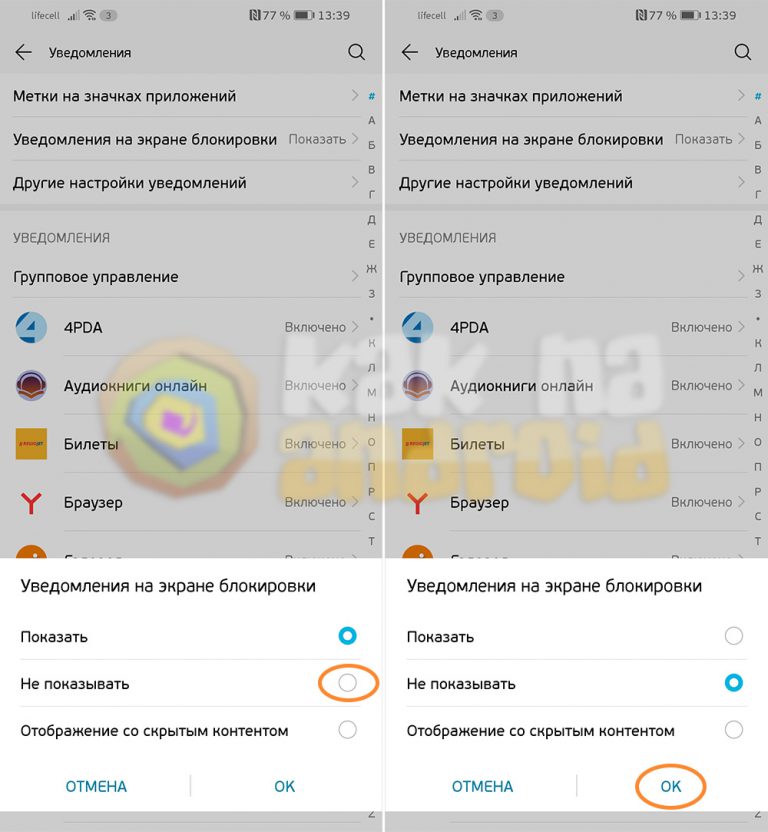
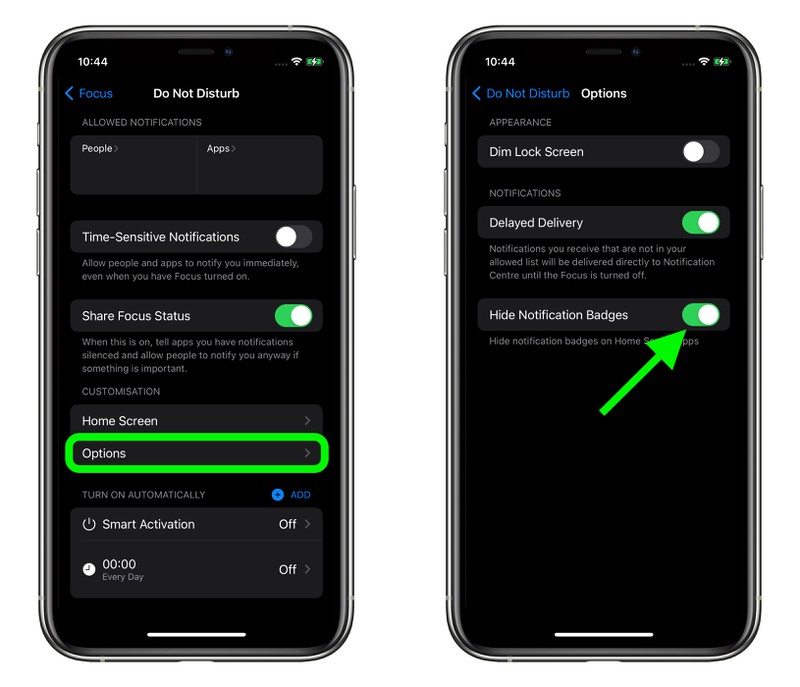 Для Facebook вы можете отключить функцию «Люди, которых вы можете знать». Для WhatsApp вы можете использовать сообщения, потому что эти типы уведомлений, как правило, содержат наиболее конфиденциальную информацию.
Для Facebook вы можете отключить функцию «Люди, которых вы можете знать». Для WhatsApp вы можете использовать сообщения, потому что эти типы уведомлений, как правило, содержат наиболее конфиденциальную информацию.
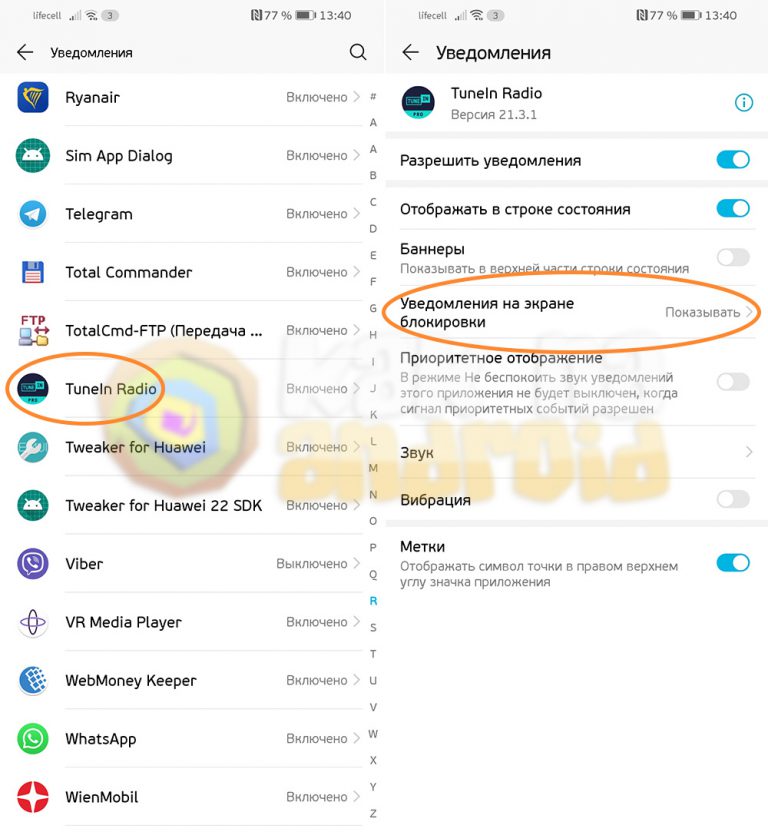
Ваш комментарий будет первым